உள்ளடக்க அட்டவணை
இந்த டுடோரியல், வரம்பில் உள்ள மதிப்புகளை பார்வைக்கு ஒப்பிட்டுப் பார்க்க, கிரேடியன்ட் கலர் ஸ்கேல்களைப் பயன்படுத்தி எக்செல் இல் செல்களை நிபந்தனையுடன் வடிவமைப்பது எப்படி என்பதை உங்களுக்குக் கற்பிக்கும்.
எக்செல் நிபந்தனை வடிவமைத்தல் என்பது தரவை வண்ணங்களுடன் காட்சிப்படுத்துவதாகும். சில உள்ளார்ந்த வரிசையுடன் தரவை "வரைபடம்" செய்ய தரவு வகைகளை அல்லது சாய்வுகளை பிரதிநிதித்துவப்படுத்த, மாறுபட்ட வண்ணங்களைப் பயன்படுத்தலாம். தரவைக் காட்சிப்படுத்த ஒரு குறிப்பிட்ட தட்டு பயன்படுத்தப்படும் போது, அது ஒரு வண்ண அளவுகோலாக மாறும்.
எக்செல் இல் வண்ண அளவுகள்
வண்ண அளவுகோல் என்பது வண்ணங்களை சீராக மாற்றும் வரிசையாகும். சிறிய மற்றும் பெரிய மதிப்புகளைக் குறிக்கிறது. பெரிய தரவுத்தொகுப்புகளில் எண் மதிப்புகளுக்கு இடையிலான உறவுகளைக் காட்சிப்படுத்துவதற்கு அவை மிகவும் பயனுள்ளதாக இருக்கும்.
ஒரு பொதுவான உதாரணம் வெப்ப வரைபடங்கள், அவை காற்றின் வெப்பநிலைகள், பங்கு மேற்கோள்கள் போன்ற பல்வேறு தரவு வகைகளில் பொதுவான வடிவங்கள் மற்றும் போக்குகளைக் கண்டறிய ஆய்வாளர்களால் பரவலாகப் பயன்படுத்தப்படுகின்றன. , வருமானம் மற்றும் பல.
மூன்று முக்கிய வகையான வண்ண அளவுகள் உள்ளன:
- வரிசை - ஒளியிலிருந்து இருட்டிற்குச் செல்லும் அதே சாயலின் சாய்வு அல்லது மறுபுறம். குறைந்த அளவிலிருந்து உயர்வான எண்களைக் காட்சிப்படுத்துவதற்கு அவை மிகவும் பொருத்தமானவை. எடுத்துக்காட்டாக, ஒரு நடுத்தர பச்சை நிறம் கூறுகிறது: "இந்த மதிப்பு வெளிர் பச்சை நிறத்தை விட சற்று அதிகமாக உள்ளது, ஆனால் அடர் பச்சை நிறத்தை விட குறைவாக உள்ளது".
- டைவர்ஜிங் , aka பைபோலார் அல்லது இரட்டை முனை - அவை இரண்டு எதிர் எதிர்கொள்ளும் தொடர் வண்ணத் திட்டங்களாக ஒன்றாகக் கருதப்படலாம். மாறுபட்ட நிழல்கள் அதிகமாக வெளிப்படுத்துகின்றனவரிசை நிறங்களை விட மதிப்புகளில் வேறுபாடுகள். அவை அதிர்வெண்கள், முன்னுரிமைகள், உணர்வுகள் அல்லது நடத்தை மாற்றங்கள் (எ.கா. எப்பொழுதும், அரிதாக, சில நேரங்களில், அடிக்கடி, எப்போதும்) காட்சிப்படுத்துவதற்கு ஏற்றவை.
- தரமான அல்லது வகை - இவை சிவப்பு, நீலம், பச்சை போன்ற சில வெவ்வேறு வண்ணங்கள். அவை தொழில்கள், பிரதேசங்கள், இனங்கள் போன்ற உள்ளார்ந்த வரிசை இல்லாத தரவு வகைகளைப் பிரதிநிதித்துவப்படுத்த நன்றாக வேலை செய்கின்றன.
Microsoft Excel ஒரு எண்ணைக் கொண்டுள்ளது முன்னமைக்கப்பட்ட 2-வண்ணம் அல்லது 3-வண்ண அளவுகள், உங்கள் விருப்பப்படி தனிப்பயனாக்கலாம். மேலும், நீங்கள் தேர்ந்தெடுக்கும் தட்டு மூலம் தனிப்பயன் அளவை உருவாக்கலாம். 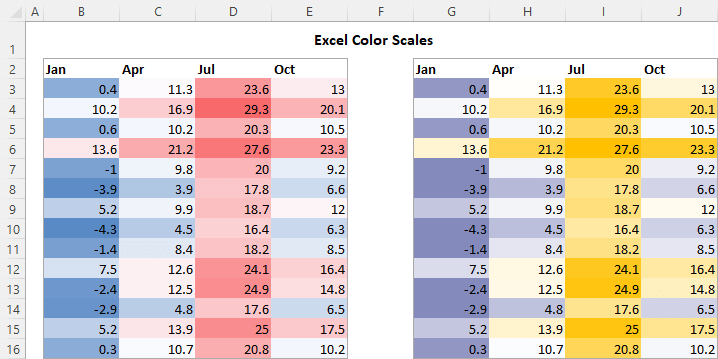
எக்செல் இல் வண்ண அளவை எவ்வாறு சேர்ப்பது
உங்கள் பணித்தாளில் வண்ண அளவைச் சேர்க்க, இந்தப் படிகளைப் பின்பற்றவும்:
- நீங்கள் விரும்பும் கலங்களின் வரம்பைத் தேர்ந்தெடுக்கவும் வடிவம்.
- முகப்பு தாவலில், பாணிகள் குழுவில், நிபந்தனை வடிவமைத்தல் என்பதைக் கிளிக் செய்யவும்.
- க்கு சுட்டிக்காட்டவும்>வண்ண அளவுகள் மற்றும் நீங்கள் விரும்பும் வகையைத் தேர்ந்தெடுக்கவும். முடிந்தது!
எடுத்துக்காட்டாக, காற்றின் வெப்பநிலையை "வரைபடம்" செய்ய 3-வண்ண அளவை (சிவப்பு-வெள்ளை-நீலம்) எப்படிப் பயன்படுத்தலாம் என்பது இங்கே: 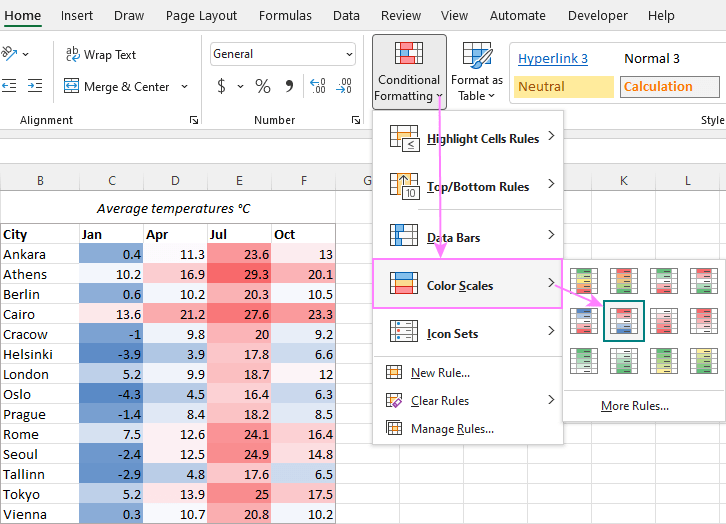
இயல்பாக, 3-க்கு வண்ண அளவுகோல்கள், எக்செல் 50வது சதவீதத்தை பயன்படுத்துகிறது, இது நடுநிலை அல்லது நடுப்புள்ளி என்றும் அழைக்கப்படுகிறது. மீடியன் தரவுத்தொகுப்பை இரண்டு சம பாகங்களாகப் பிரிக்கிறது. மதிப்புகளில் பாதி இடைநிலைக்கு மேலேயும் பாதி இடைநிலைக்குக் கீழேயும் உள்ளன. எங்கள் விஷயத்தில், சராசரியை வைத்திருக்கும் கலமானது வெள்ளை நிறத்தில் உள்ளது, அதிகபட்ச மதிப்பு கொண்ட கலமானதுசிவப்பு நிறத்தில் உயர்த்தி, குறைந்தபட்ச மதிப்பு கொண்ட கலமானது அடர் நீல நிறத்தில் சிறப்பிக்கப்படுகிறது. மற்ற எல்லா கலங்களும் அந்த மூன்று முக்கிய வண்ணங்களின் வெவ்வேறு நிழல்களில் விகிதாசாரமாக வண்ணம் பூசப்பட்டுள்ளன.
முன்னமைக்கப்பட்ட வண்ண அளவைத் திருத்துவதன் மூலமோ அல்லது உங்களுடைய சொந்த ஒன்றை உருவாக்குவதன் மூலமோ இயல்புநிலை நடத்தையை மாற்றலாம்:
மாற்ற ஏற்கனவே உள்ள வண்ண அளவு , வடிவமைக்கப்பட்ட கலங்களில் ஏதேனும் ஒன்றைத் தேர்ந்தெடுத்து, நிபந்தனை வடிவமைத்தல் > விதியை நிர்வகி > திருத்து என்பதைக் கிளிக் செய்து, பின்னர் வெவ்வேறு வண்ணங்களைத் தேர்ந்தெடுக்கவும் மற்றும் மற்ற விருப்பங்கள். மேலும் விவரங்களுக்கு, நிபந்தனை வடிவமைப்பு விதிகளை எவ்வாறு திருத்துவது என்பதைப் பார்க்கவும்.
தனிப்பயன் வண்ண அளவை அமைக்க , கீழே உள்ள உதாரணத்தைப் பின்பற்றவும்.
எப்படி செய்வது Excel இல் தனிப்பயன் வண்ண அளவுகோல்
முன் வரையறுக்கப்பட்ட அளவுகள் எதுவும் உங்கள் தேவைகளுக்கு பொருந்தவில்லை என்றால், நீங்கள் தனிப்பயன் அளவை இந்த வழியில் உருவாக்கலாம்:
- வடிவமைக்க வேண்டிய கலங்களைத் தேர்ந்தெடுக்கவும்.
- நிபந்தனை வடிவமைத்தல் > வண்ண அளவுகள் > மேலும் விதிகள் என்பதைக் கிளிக் செய்யவும்.
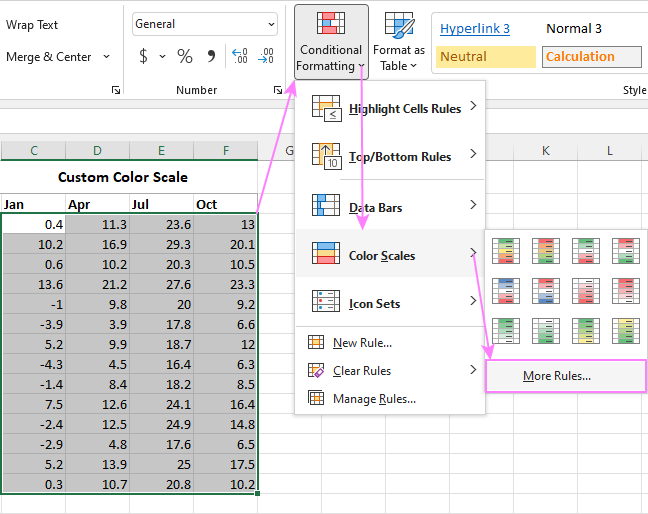
- புதிய வடிவமைப்பு விதி உரையாடல் பெட்டியில், இந்த விருப்பங்களை உள்ளமைக்கவும்:
- Format Style கீழ்தோன்றும் பெட்டியில், 2-ஐத் தேர்ந்தெடுக்கவும். வண்ண அளவுகோல் (இயல்புநிலை) அல்லது 3-வண்ண அளவுகோல்.
- குறைந்தபட்சம், நடுப்புள்ளி மற்றும் அதிகபட்ச மதிப்புகளுக்கு, தரவு வகையைத் தேர்ந்தெடுக்கவும் ( எண் , சதவீதம் , சதவீதம் , அல்லது சூத்திரம் ), பின்னர் வண்ணத்தைத் தேர்ந்தெடுக்கவும்.
- முடிந்ததும், <9 என்பதைக் கிளிக் செய்யவும்>சரி .
கீழே உள்ள தனிப்பயன் 3-வண்ண அளவுகோலின் அடிப்படையில் சதவீதம் :
குறைந்தபட்சம் 10% ஆக அமைக்கப்பட்டுள்ளது. இது நீங்கள் குறைந்தபட்ச மதிப்புக்கு (இந்த எடுத்துக்காட்டில் இளஞ்சிவப்பு) தேர்வுசெய்த வண்ணத்தின் இருண்ட நிழலில் கீழே உள்ள 10% மதிப்புகளை வண்ணமயமாக்கும்.
அதிகபட்சம் 90% ஆக அமைக்கப்பட்டுள்ளது. இது குறைந்தபட்ச மதிப்பிற்குத் தேர்ந்தெடுக்கப்பட்ட நிறத்தின் இருண்ட நிழலில் உள்ள முதல் 10% மதிப்புகளை முன்னிலைப்படுத்தும் (எங்கள் விஷயத்தில் அம்பர்).
நடுப்புள்ளி இயல்புநிலையாக உள்ளது (50வது சதவீதம்), எனவே இடைநிலை கொண்ட செல் வெள்ளை நிறத்தில் உள்ளது. 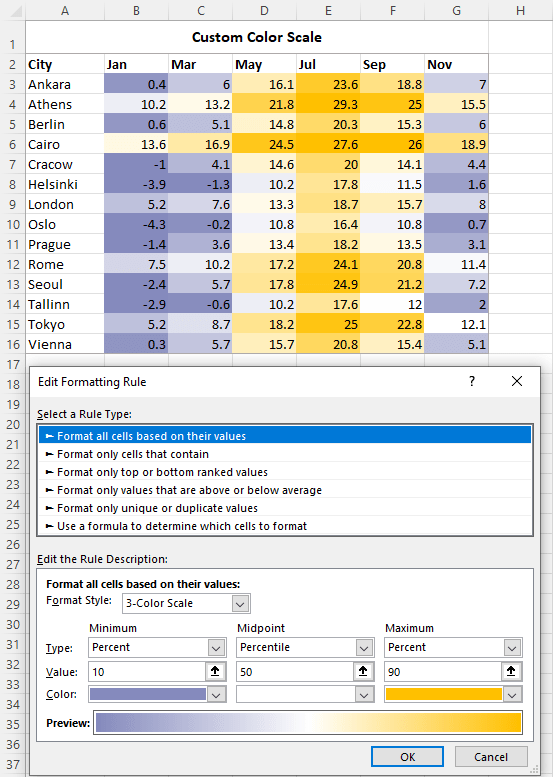
எக்செல் வண்ண அளவிலான சூத்திரம்
மைக்ரோசாஃப்ட் எக்செல் இல், தரவுத்தொகுப்பில் மிகக் குறைந்த மதிப்பைப் பெற MIN செயல்பாட்டையும், அதிக மதிப்பைக் கண்டறிய MAXஐயும், நடுப்புள்ளியைப் பெற MEDIANஐயும் பொதுவாகப் பயன்படுத்துவீர்கள். நிபந்தனை வடிவமைத்தல் வண்ண அளவீடுகளில், வகை கீழ்தோன்றும் பெட்டிகளில் தொடர்புடைய மதிப்புகள் இருப்பதால், இந்த செயல்பாடுகளைப் பயன்படுத்துவதில் அர்த்தமில்லை, எனவே நீங்கள் அவற்றைத் தேர்ந்தெடுக்கலாம். இருப்பினும், சில சூழ்நிலைகளில், மற்ற சூத்திரங்களைப் பயன்படுத்தி, நீங்கள் வாசல் மதிப்புகளை வேறு வழியில் வரையறுக்க விரும்பலாம்.
கீழே உள்ள எடுத்துக்காட்டில், B மற்றும் C நெடுவரிசைகளில் இரண்டு ஆண்டுகளுக்கு சராசரி வெப்பநிலை உள்ளது. நெடுவரிசை D இல், சதவீத மாற்ற சூத்திரம் ஒவ்வொரு வரிசையிலும் உள்ள மதிப்புகளுக்கு இடையிலான வேறுபாட்டை வழங்குகிறது:
=C3/B3 - 1
இந்த சூத்திரங்களின் அடிப்படையில் 2-வண்ண அளவைப் பயன்படுத்தி வேறுபாடுகள் நிபந்தனையுடன் வடிவமைக்கப்படுகின்றன:
இதற்கு குறைந்தபட்சம் , SMALL செயல்பாடு 3வது சிறிய மதிப்பை வழங்குகிறது. இதன் விளைவாக, கீழே உள்ள 3 எண்கள் ஒரே நிழலில் முன்னிலைப்படுத்தப்படுகின்றனbeige.
=SMALL($D$3:$D$16, 3)
அதிகபட்சம் க்கு, LARGE செயல்பாடு 3வது உயர்ந்த மதிப்பைக் கொண்டுவருகிறது. இதன் விளைவாக, முதல் 3 எண்கள் சிவப்பு நிறத்தில் ஒரே நிறத்தில் உள்ளன.
=LARGE($D$3:$D$16, 3) 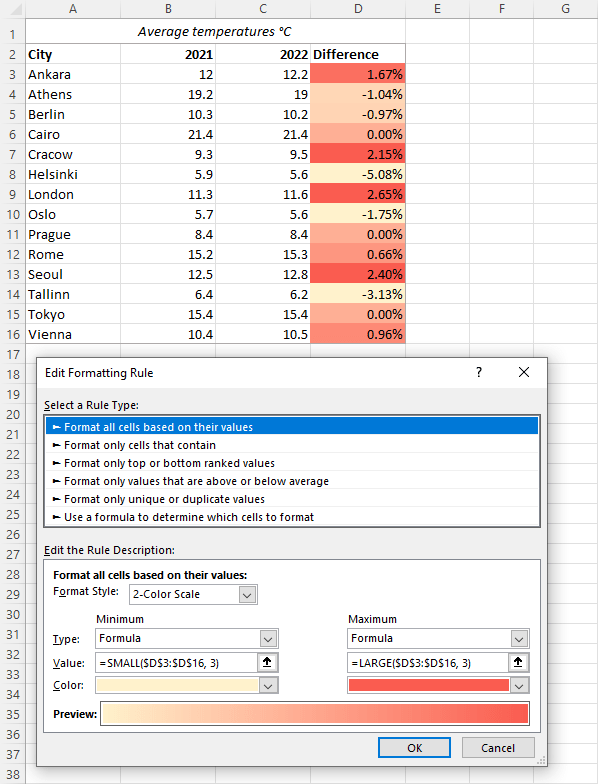
இதே முறையில், நீங்கள் 3-வண்ண அளவிலான சூத்திரங்களைக் கொண்டு நிபந்தனை வடிவமைப்பைச் செய்யலாம்.
எக்செல் இல் 4-வண்ண அளவையும் 5-வண்ண அளவையும் எப்படி உருவாக்குவது
எக்செல் இல் நிபந்தனை வடிவமைத்தல் 2-வண்ணம் மற்றும் 3-வண்ண அளவுகளை மட்டுமே வழங்குகிறது. மல்டி-கலர் ஸ்கேல்களுக்கான முன்னமைக்கப்பட்ட விதிகள் எதுவும் இல்லை.
4-வண்ணம் அல்லது 5-வண்ண அளவைப் பின்பற்ற, நீங்கள் ஒரு வண்ணத்திற்கு ஒரு விதி என்ற சூத்திரங்களுடன் சில தனித்தனி விதிகளை உருவாக்கலாம். தயவு செய்து கவனிக்கவும், செல்கள் நீங்கள் தேர்ந்தெடுக்கும் தனிப்பட்ட நிறங்கள் கொண்டு வடிவமைக்கப்படும் மற்றும் சாய்வு வண்ணங்கள் அல்ல.
சூத்திரத்துடன் நிபந்தனை வடிவமைப்பு விதியை அமைப்பதற்கான விரிவான வழிமுறைகள் இங்கே உள்ளன. 5-வண்ண அளவுகோலைப் பிரதிபலிக்கும் சூத்திர எடுத்துக்காட்டுகள் :
விதி 1 (அடர் நீலம்): -2
=B3<-2
விதியை விடக் குறைவு 2 (வெளிர் நீலம்): -2 மற்றும் 0 உட்பட
=AND(B3>=-2, B3<=0)
விதி 3 (வெள்ளை): 0 மற்றும் 5 பிரத்தியேக
=AND(B3>0, B3<5)
விதி 4 (வெளிர் ஆரஞ்சு): 5 முதல் 20 வரை உள்ளடங்கிய
=AND(B3>=5, B3<=20)
விதி 5 (அடர் ஆரஞ்சு): 20க்கு மேல்
=B3>20
முடிவு தெரிகிறது மிகவும் நன்றாக இருக்கிறது, இல்லையா? 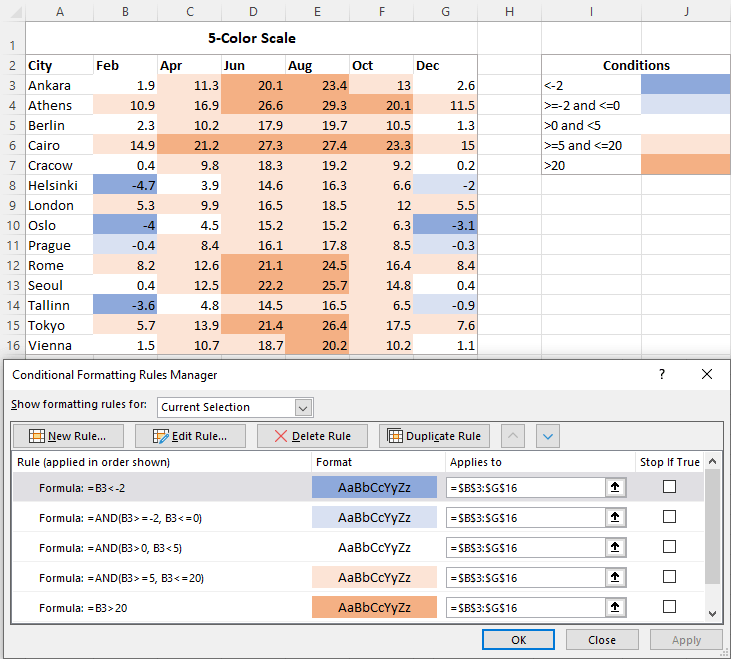
மதிப்புகள் இல்லாமல் வண்ண அளவை மட்டும் எப்படிக் காட்டுவது
வண்ண அளவீடுகளுக்கு, ஐகான் செட் மற்றும் டேட்டா பார்களுக்கு வழங்குவது போல், எக்செல் அளவை மட்டும் காட்டு விருப்பத்தை வழங்காது. ஆனால் நீங்கள் எளிதாக எண்களை மறைக்க முடியும்ஒரு சிறப்பு தனிப்பயன் எண் வடிவமைப்பைப் பயன்படுத்துகிறது. படிகள்:
- உங்கள் நிபந்தனையுடன் வடிவமைக்கப்பட்ட தரவுத் தொகுப்பில், நீங்கள் மறைக்க விரும்பும் மதிப்புகளைத் தேர்ந்தெடுக்கவும்.
- Ctrl + 1ஐ அழுத்தி செல்களை வடிவமைத்து உரையாடலைத் திறக்கவும். box.
- Format Cells உரையாடல் பெட்டியில், Number tab > Custom சென்று, 3 semicolons (;;;) வகை பெட்டியில், சரி என்பதைக் கிளிக் செய்யவும்.
அவ்வளவுதான்! இப்போது, எக்செல் வண்ண அளவை மட்டுமே காட்டுகிறது மற்றும் எண்களை மறைக்கிறது: 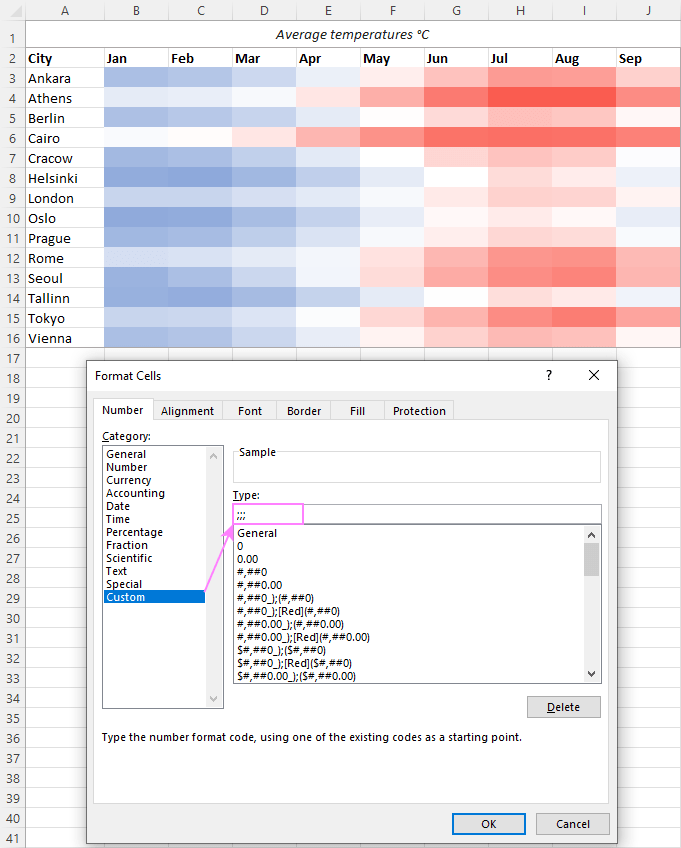
தரவைக் காட்சிப்படுத்த எக்செல் இல் வண்ண அளவுகளை எவ்வாறு சேர்ப்பது. படித்ததற்கு நன்றி, அடுத்த வாரம் எங்கள் வலைப்பதிவில் உங்களைப் பார்ப்பேன் என்று நம்புகிறேன்!
பதிவிறக்கப் பயிற்சிப் புத்தகம்
எக்செல்-ல் வண்ண அளவுகோல்களைப் பயன்படுத்துதல் - எடுத்துக்காட்டுகள் (.xlsx கோப்பு)

